Nếu bạn đã sử dụng các sản phẩm của Apple nhiều năm nhưng vẫn chưa biết cách kết nối AirPod với iPhone, MacBook hay Apple Watch thì đừng quá lo lắng. Trong bài viết này, Viettel Store sẽ giúp bạn không còn cảm thấy bối rối khi kết nối chiếc tai nghe không dây thông minh đến từ nhà Táo này với các thiết bị điện tử khác. Cùng tìm hiểu ngay thôi nào!
Cách kết nối AirPods với các thiết bị Apple
Cách kết nối AirPods với iPhone và iPad
Bạn hãy thực hiện các bước sau để biết cách kết nối Airpod với iPhone hoặc iPad:
- Bước 1: Truy cập ứng dụng Cài đặt trên iPhone > Bật Bluetooth.

- Bước 2: Đưa AirPods đến gần iPhone và mở nắp hộp.
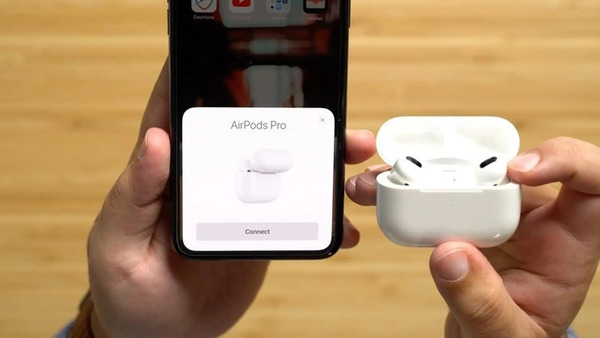
- Bước 3: Nhấn giữ nút tròn ở mặt sau AirPods > Chọn Kết nối trên iPhone.
- Lưu ý: Nếu iPhone và AirPods đã từng kết nối thì khi bật Bluetooth và mở nắp hộp AirPods, hai thiết bị này sẽ tự động kết nối.
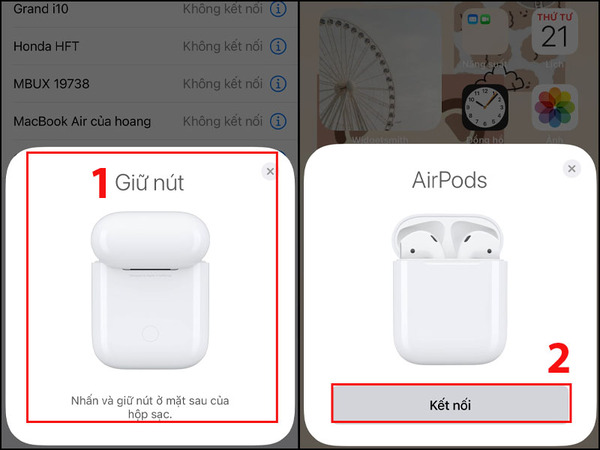
Cách kết nối AirPods với Macbook
Các bước để kết nối AirPods với Macbook bao gồm:
- Bước 1: Mở nắp hộp Airpods (bao gồm 2 tai nghe) hoặc lấy tai nghe ra khỏi hộp để kết nối.

- Bước 2: Nhấn vào biểu tượng quả táo cắn dở trên màn hình Macbook > Chọn Bluetooth
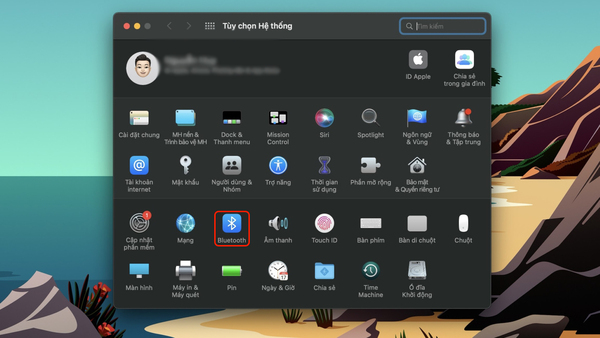
- Bước 3: Bật Bluetooth > Nhấn Connect sau khi Macbook tìm thấy tên chiếc Airpods bạn muốn kết nối.
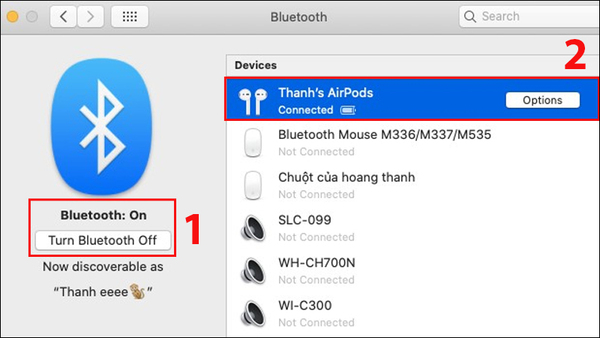
Cách kết nối AirPods với Apple Watch
Bên cạnh cách kết nối Airpod với iPhone thì cách kết nối Airpods với Apple Watch cũng là điều mà nhiều người dùng quan tâm. Cách thực hiện bao gồm hai bước sau:
- Bước 1: Mở nắp tai nghe không dây Airpods và nhấn giữ nút tròn ở mặt lưng cho đến khi thấy đèn chuyển sang màu trắng.
- Bước 2: Bật Bluetooth trên Apple Watch và chờ cho đến khi đồng hồ tìm thấy AirPods thì kết nối.

Cách kết nối AirPods với Apple TV
Nếu bạn không chỉ muốn biết cách kết nối Airpod với iPhone mà còn kết nối với Apple TV thì đừng bỏ qua hướng dẫn 4 bước bên dưới:
- Bước 1: Nhấn vào nút Trung tâm điều khiển trên remote TV > Chọn mục Settings (Cài đặt).
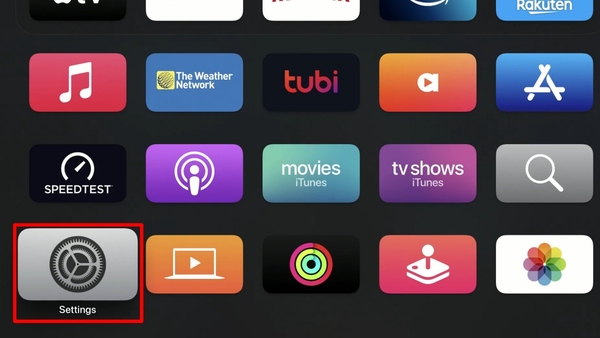
- Bước 2: Nhấn vào mục Remote and Devices > Tiếp tục bật Bluetooth.
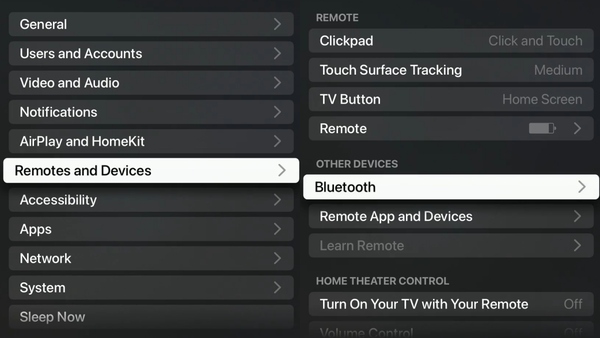
- Bước 3: Mở hộp AirPods, đồng thời nhấn giữ nút tròn trên lưng hộp cho đến khi đèn màu trắng nhấp nháy.

- Bước 4: Quay trở lại TV, chọn tên AirPods bạn muốn kết nối là hoàn thành.
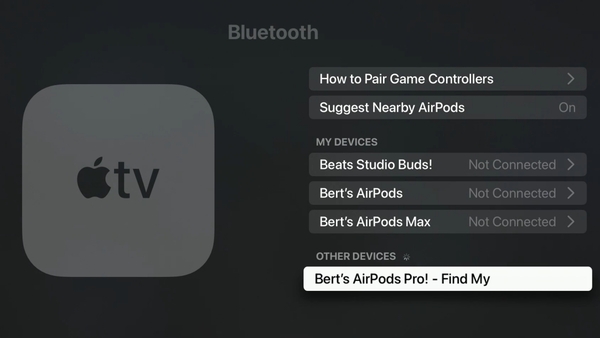
Cách kết nối AirPods với Apple Vision Pro
Để kết nối tai nghe AirPods với Apple Vision Pro, bạn thực hiện theo 3 bước:
- Bước 1: Mở nắp hộp AirPods (có 2 tai nghe bên trong hộp), đưa đến gần Vision Pro.
- Bước 2:
- Đối với AirPods 1, 2, 3 và AirPods Pro: Nhấn giữ nút tròn ở mặt sau hộp cho đến khi đèn trắng nhấp nháy.
- Đối với AirPods 4: Chạm hai lần vào mặt trước hộp đựng cho đến khi đèn nhấp nháy.
- Đối với AirPods Max: Lấy tai nghe ra khỏi hộp đựng, nhấn giữ nút kiểm soát tiếng ồn trong thời gian khoảng 5 giây hoặc cho đến khi thấy đèn trắng nhấp nháy.
- Bước 3: Mở Cài đặt trên Vision Pro > Bật Bluetooth > Chọn tên AirPods muốn kết nối > Nhấn Kết nối để hoàn tất.
- Lưu ý: Vision Pro và Apple AirPods Pro cần được cập nhật bản mới nhất để đảm bảo kết nối với AirPods.

- Tham khảo: Hướng dẫn cách khóa Facebook tạm thời trên iPhone từ A-Z
Cách kết nối AirPods với các thiết bị không phải của hãng Apple
Cách kết nối AirPods với điện thoại Android
Cách kết nối Airpods với điện thoại chạy hệ điều hành Android cũng khá tương đồng với cách kết nối Airpod với iPhone. Dưới đây là các bước thực hiện:
- Bước 1: Mở nắp hộp AirPods và nhấn giữ nút tròn ở mặt sau cho đến lúc đèn màu trắng nhấp nháy.
- Bước 2: Mở Bluetooth trên điện thoại Android.
- Bước 3: Chọn tên AirPods cần kết nối hiện trên màn hình điện thoại.
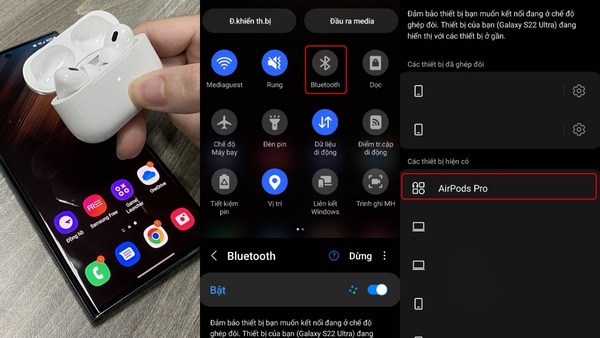
Cách kết nối AirPods với Windows
Cách kết nối AirPods với máy tính chạy hệ điều hành Windows như sau:
- Bước 1: Vào phần Cài đặt (Settings) > Chọn Thiết bị (Devices).
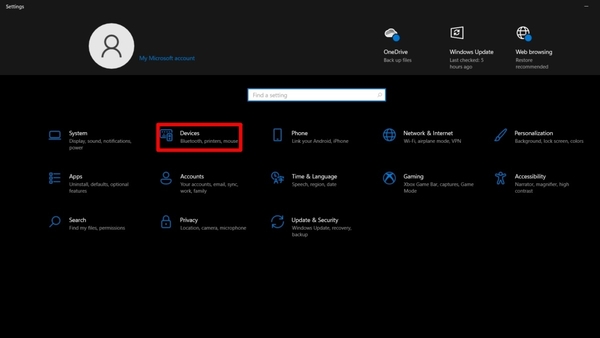
- Bước 2: Gạt nút On màu xanh dương sang phải để bật Bluetooth.
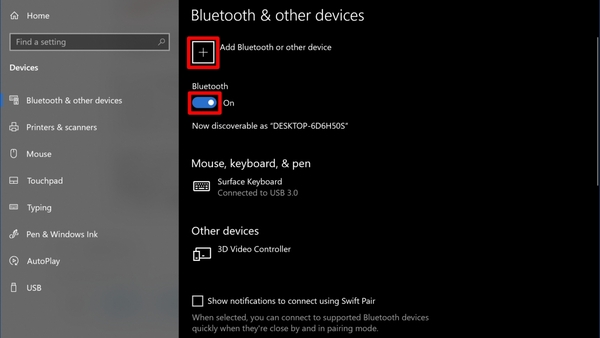
- Bước 3: Mở nắp hộp AirPods, đè nút tròn trên hộp khoảng 3 đến 5 giây để đèn nhấp nháy.

- Bước 4: Nhấn chuột vào tên AirPods bạn muốn kết nối là hoàn thành.
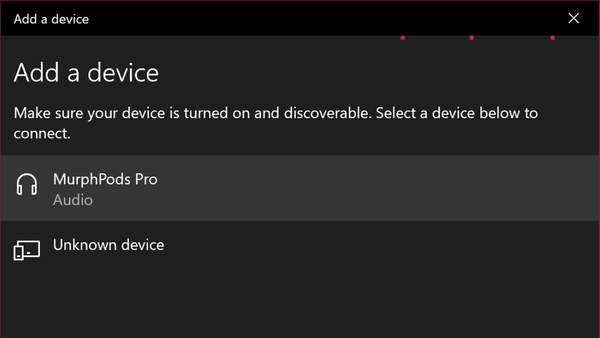
- Tham khảo: 5+ Cách Khóa Ứng Dụng Trên iPhone Hiệu Quả Nhất
Trên đây là hướng dẫn từ A đến Z cách kết nối Airpods với iPhone, Macbook, Apple Watch, Apple TV, điện thoại Android và máy tính Window mà nhiều người dùng đang quan tâm. Hy vọng rằng bài viết này của Viettel Store đã giúp bạn có thêm những trải nghiệm sử dụng tai nghe không dây tiện lợi và thú vị. Đừng ngần ngại liên hệ cho chúng tôi qua số hotline 1800 8123 (Miễn phí) hoặc truy cập website để tìm mua các dòng AirPods chính hãng với nhiều ưu đãi hấp dẫn nhé!
XEM THÊM:
- Cách khởi động lại iPhone cực đơn giản cho mọi đời máy
- 13+ Cách Kiểm Tra iPhone Cũ Nhanh, Chính Xác












Email của bạn sẽ không được hiển thị công khai. Các trường bắt buộc được đánh dấu *
Tạo bình luận mới